December 19th, 2014コメント(0)
iPhoneのバッテリーの充電回数は500回がMAXと言われております。
一日一回充電すると1年半ではバッテリーは持たなくなってきますので、バッテリー交換時期です。
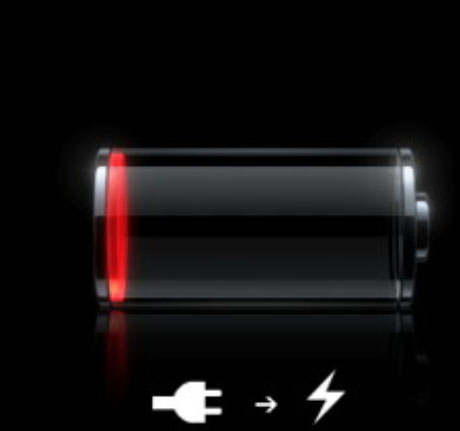
しかし、バッテリーを交換しても改善しない。
もしくは、まだまだ新しいのにiPhoneのバッテリーの持ちが悪くなった時には、下記の設定を見なおして下さい。
1. 「今日の表示」をオフに
「設定」→「通知センター」→「今日の表示」で、ここにでは「今日の概要」や「株価」、「明日の概要」などの通知設定ができます。とりあえず、必要ないと思われるものは全てオフにしましょう
2. ロック画面でのアクセスをオフに
スリープ解除をした直後に現れるロック画面からのコントロールセンターへのアクセスを可能にする機能で、「設定」→「コントロールセンター」→「ロック画面でのアクセス」をオフにすることで、結構省エネ効果があるようです。
3. Siriの「耳に当てて話す」をオフに
「耳に当てて話す」機能は、ホームボタンを長押しする以外に、iPhoneを耳にあてるだけでもSiriを起動することができる便利な機能ですが、考え方 によってはセンサーが常に作動して聞き耳を立てている状態になっているわけで、これも結構バッテリー喰い虫なようです。
「設定」→「一般」→「Siri」から「耳に当てて話す」をオフにしましょう。
4..「選択項目の読み上げ」と「自動テキスト読み上げ」 をオフ
「設定」→「一般」→「アクセサビリティ」から変更可能。
どういったからくりでどの程度バッテリー消費を抑えられるのかは分かりませんが、ほとんど使っていない人が大半なようですので、オフにしちまいましょう。
5. 「LEDフラッシュ通知」オフ
「設定」→「一般」→「アクセサビリティ」から変更可能。
これは人によっては必要だと思うのでお好みで。
6. Appのバックグラウンド更新の全面オフ
これは知っている方も多いとは思いますが、かなり省エネ効果が期待できます。
少なくとも、電池喰い虫で有名なFacebookアプリの更新はオフにしましょう。
7.「設定」→「iCloud」→「アカウントを削除」
ローカルにあるiCloudのデータは消えますが、iCloud上のデータは消えませんので安心してください。
8.iCloudに再度サインインをする
9.「設定」→「iCloud」→「ストレージとバックアップ」→「ストレージを管理」→「書類及びデータ」の中から重要なデータをiCloud以外の場所にバックアップする。
10.「設定」→「iCloud」→「ストレージとバックアップ」→「ストレージを管理」→「書類及びデータ」のアイテムを全て削除する。
これで完了です。多分バッテリードレインは収まっているはずですが、まだ続いている場合は 「設定」→「iTunes&App Store」→「すべての表示」の「ミュージック」と「ビデオ」のチェックを外してください。
こちらは購入済だけど端末には保存していない音楽や動画を表示する機能です。iTunesアカウントからのデータフェッチの過程でエラーが発生しているみたいで、バッテリー消費の一因になっているとのこと。
※それでも改善しない場合は気持よくバッテリーを交換して下さい^^)
沖縄一安くiPhone修理します。
バッテリー交換5分 4,980円 http://iphone119.xyz 090-9789-8831
一日一回充電すると1年半ではバッテリーは持たなくなってきますので、バッテリー交換時期です。
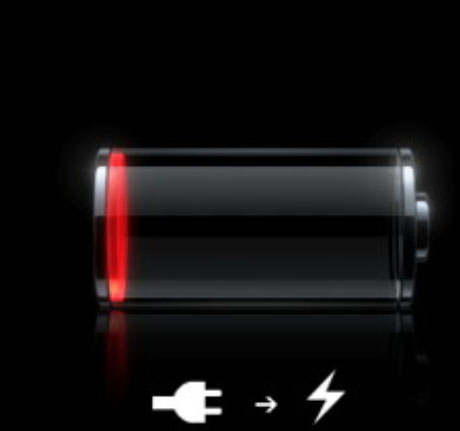
しかし、バッテリーを交換しても改善しない。
もしくは、まだまだ新しいのにiPhoneのバッテリーの持ちが悪くなった時には、下記の設定を見なおして下さい。
1. 「今日の表示」をオフに
「設定」→「通知センター」→「今日の表示」で、ここにでは「今日の概要」や「株価」、「明日の概要」などの通知設定ができます。とりあえず、必要ないと思われるものは全てオフにしましょう
2. ロック画面でのアクセスをオフに
スリープ解除をした直後に現れるロック画面からのコントロールセンターへのアクセスを可能にする機能で、「設定」→「コントロールセンター」→「ロック画面でのアクセス」をオフにすることで、結構省エネ効果があるようです。
3. Siriの「耳に当てて話す」をオフに
「耳に当てて話す」機能は、ホームボタンを長押しする以外に、iPhoneを耳にあてるだけでもSiriを起動することができる便利な機能ですが、考え方 によってはセンサーが常に作動して聞き耳を立てている状態になっているわけで、これも結構バッテリー喰い虫なようです。
「設定」→「一般」→「Siri」から「耳に当てて話す」をオフにしましょう。
4..「選択項目の読み上げ」と「自動テキスト読み上げ」 をオフ
「設定」→「一般」→「アクセサビリティ」から変更可能。
どういったからくりでどの程度バッテリー消費を抑えられるのかは分かりませんが、ほとんど使っていない人が大半なようですので、オフにしちまいましょう。
5. 「LEDフラッシュ通知」オフ
「設定」→「一般」→「アクセサビリティ」から変更可能。
これは人によっては必要だと思うのでお好みで。
6. Appのバックグラウンド更新の全面オフ
これは知っている方も多いとは思いますが、かなり省エネ効果が期待できます。
少なくとも、電池喰い虫で有名なFacebookアプリの更新はオフにしましょう。
7.「設定」→「iCloud」→「アカウントを削除」
ローカルにあるiCloudのデータは消えますが、iCloud上のデータは消えませんので安心してください。
8.iCloudに再度サインインをする
9.「設定」→「iCloud」→「ストレージとバックアップ」→「ストレージを管理」→「書類及びデータ」の中から重要なデータをiCloud以外の場所にバックアップする。
10.「設定」→「iCloud」→「ストレージとバックアップ」→「ストレージを管理」→「書類及びデータ」のアイテムを全て削除する。
これで完了です。多分バッテリードレインは収まっているはずですが、まだ続いている場合は 「設定」→「iTunes&App Store」→「すべての表示」の「ミュージック」と「ビデオ」のチェックを外してください。
こちらは購入済だけど端末には保存していない音楽や動画を表示する機能です。iTunesアカウントからのデータフェッチの過程でエラーが発生しているみたいで、バッテリー消費の一因になっているとのこと。
※それでも改善しない場合は気持よくバッテリーを交換して下さい^^)
沖縄一安くiPhone修理します。
バッテリー交換5分 4,980円 http://iphone119.xyz 090-9789-8831

コメント (0)